Atsisiųskite visą "Firefox" interneto svetaines naudodami "Scrapbook"
Reikia išsaugoti tinklalapį ar svetainę, kad galėtumėte jį peržiūrėti neprisijungę ? Ar ilgą laiką būsite neprisijungęs, bet norėsite peržiūrėti savo mėgstamą svetainę? Jei naudojate Firefox, tai yra vienas "Firefox" papildinys, kuris gali išspręsti jūsų problemą.
"ScrapBook" yra nuostabus "Firefox" plėtinys, kuris padeda jums išsaugoti tinklalapius ir tvarkyti juos labai lengvai valdomu būdu. Labai protingas dalykas apie šį papildinį yra tai, kad jis labai lengvas, greitas, tiksliai saugo vietinę svetainės kopiją beveik tobulai ir palaiko kelias kalbas. Aš jį išbandžiau keliuose tinklalapiuose, kuriuose buvo daug grafikos ir išgalvotų CSS stilių, ir buvo stebėtinai malonu matyti, kad neprisijungus veikianti versija atrodė lygiai taip pat kaip ir internetinė versija.

Galite naudoti "Scrapbook" šiais tikslais:
- Išsaugokite vieną tinklalapį
- Išsaugoti vieno tinklalapio fragmentą ar dalį
- Išsaugokite visą svetainę
- Tvarkykite kolekciją taip pat, kaip ir žymes, naudodami aplankus, subkatalogus
- Pilna teksto paieška ir greita filtravimo paieška visoje kolekcijoje
- Surinkto tinklalapio redagavimas
- Teksto / HTML redagavimo funkcija, panaši į Operos pastabas
Scrapbook įrengimas
Jei naudojate naujausią "Firefox" versiją, kuri yra "v33" nuo šio rašymo, turėsite koreguoti keletą nustatymų, kad galėtumėte tinkamai naudoti iškarpų albumą. Pagal numatytuosius nustatymus piktograma "Scrapbook" niekur nerodoma, taigi vienintelis būdas tai naudoti galite, jei dešiniuoju pelės mygtuku spustelėkite tinklalapį. Įtraukite mygtuką į savo įrankių juostą arba į meniu, dešiniuoju pelės mygtuku spustelėję bet kurioje įrankių juostos pusėje ir pasirinkite " Tinkinti" .
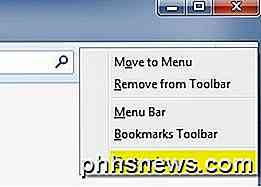
Ekrano "Tinkinimas" lapo kairėje pusėje pamatysite piktogramą "iškarpų albumas". Eikite į priekį ir vilkite į įrankių juostą viršuje arba į meniu. Tada eik į priekį ir spustelėkite mygtuką " Išeiti tinkinti ".
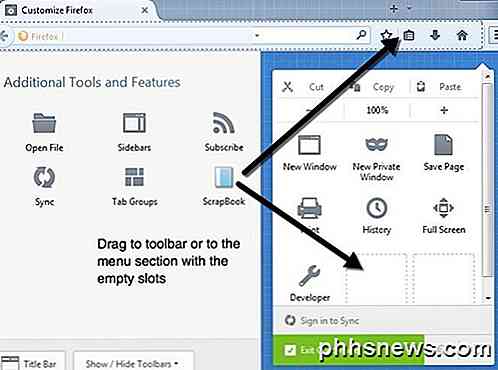
Prieš pradėdami naudoti "Scrapbook", norėdami išsaugoti svetainę, galbūt norėsite pakeisti papildinio nustatymus. Tai galite padaryti spustelėję meniu mygtuką viršuje dešinėje (trys horizontalios linijos) ir spustelėję priedus .
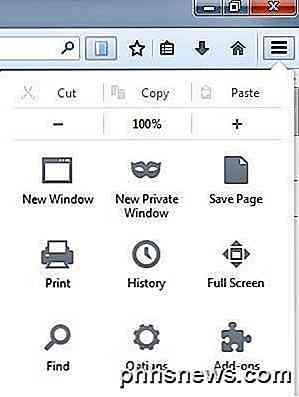
Dabar spustelėkite plėtinius, tada spustelėkite parinktį, esančią šalia "Scrapbook" priedėlio.
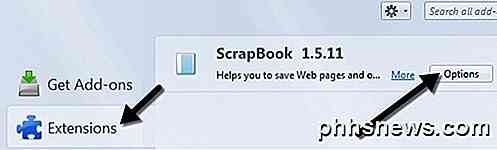
Čia galite keisti sparčiuosius klavišus, vietą, kurioje saugomi duomenys, ir kitus smulkius nustatymus.
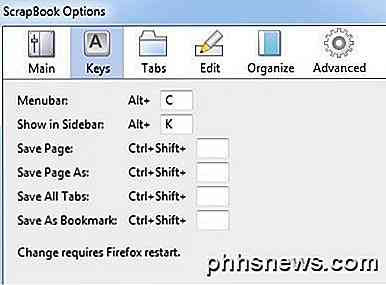
"Scrapbook" naudojimas svetainėms atsisiųsti
Dabar patekime į faktiškai naudojamą programą. Pirma, įkelkite tinklalapį, į kurį norite atsisiųsti tinklalapius. Lengviausias būdas pradėti atsisiuntimą - dešiniuoju pelės mygtuku spustelėkite bet kurią puslapio pusę ir pasirinkite meniu " Išsaugoti puslapį" arba Išsaugoti puslapį kaip meniu apačioje. Šios dvi parinktys pridedamos "Scrapbook".
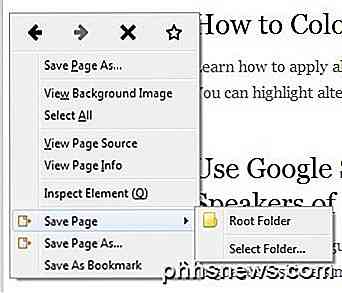
Išsaugoti puslapį leis jums pasirinkti aplanką ir automatiškai išsaugoti tik šį puslapį. Jei norite daugiau parinkčių, kurias paprastai aš siūlau, spustelėkite parinktį Išsaugoti kaip parinktį. Jūs gausite kitą dialogą, kuriame galėsite pasirinkti ir pasirinkti iš daugybės parinkčių.
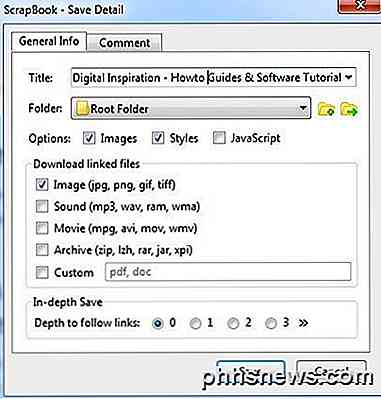
Svarbiausi skyriai yra " Parinktys", " Atsisiųsti susietų failų skyrių" ir " Išsamios išsaugojimo parinktys". Pagal numatytuosius nustatymus ScrapBook atsisiunčia vaizdus ir stilius, tačiau galite pridėti "JavaScript", jei svetainė reikalauja, kad ji tinkamai veiktų.
Skiltyje "Atsisiųsti priskirtųjų failų" bus tiesiog parsisiunčiami susieti vaizdai, tačiau taip pat galite atsisiųsti garsus, filmų failus, archyvus ar nurodyti tikslią įkeliamų failų tipą. Tai tikrai naudinga parinktis, jei esate svetainėje, kuriame yra daugybė nuorodų į tam tikrą failo tipą ("Word docs", "PDF" ir tt) ir norite greitai atsisiųsti visus susijusius failus.
Galiausiai " Išsami" funkcija "Išsaugoti" yra tai, kaip jūs galite atsisiųsti didesnę svetainės dalį. Pagal numatytuosius nustatymus jis nustatytas į 0, o tai reiškia, kad jis nesekos jokiais nuorodomis į kitus svetainės puslapius arba bet kokią kitą nuorodą šiuo klausimu. Jei pasirinksite vieną, jis atsisiųs dabartinį puslapį ir viską, kas yra susieta iš šio puslapio. Gylis 2 bus atsisiųstas iš dabartinio puslapio, pirmojo susieto puslapio ir bet kurių nuorodų iš 1-ojo susieto puslapio.
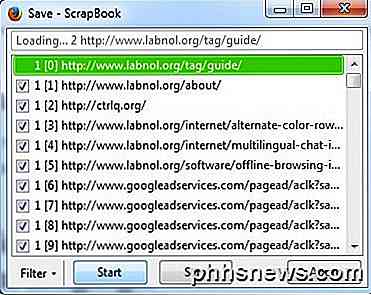
Paspauskite mygtuką "Išsaugoti" ir pasirodys naujas langas, o puslapiai pradės atsisiųsti. Jūs norėsite nedelsiant paspausti " Pause" mygtuką ir leiskite man pasakyti, kodėl. Jei tik leisite "Scrapbook" paleisti, jis pradės atsisiųsti viską iš puslapio, įskaitant visus šaltinio kodo duomenis, kurie gali būti susiję su daugybe kitų svetainių ar skelbimų tinklų. Kaip matote aukščiau esančiame paveikslėlyje, už pagrindinės svetainės ribų (labnol.org), jis siunčia skelbimus iš googleadservices.com ir kažką iš ctrlq.org.
Ar tikrai norite, kad skelbimai būtų rodomi svetainėje, kol naršote jį neprisijungę? Taip pat bus švaistomi daug laiko ir pralaidumo, todėl geriausia padaryti paspaudę mygtuką Pauzė, tada spustelėkite mygtuką Filtras .
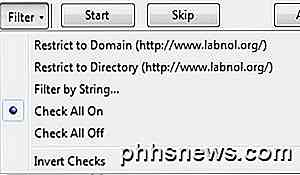
Geriausios dvi parinktys yra " Apriboti domeną" ir " Apriboti tik aplanką" . Paprastai jie yra vienodi, tačiau tam tikrose svetainėse jie bus skirtingi. Jei tiksliai žinote, kokius puslapius norite, galite net filtruoti pagal eilutę ir įvesti savo URL. Ši parinktis yra nuostabi, nes ji atsikratyti visų kitų šiukšlių ir tik atsisiųsti turinį iš faktinės svetainės, kurioje esate, o ne iš socialinės žiniasklaidos svetainių, skelbimų tinklų ir tt
Eik į priekį ir spustelėkite " Pradėti", o puslapiai pradės atsisiųsti. Atsisiuntimo laikas priklausys nuo jūsų interneto ryšio greitį ir tiksliai, kiek svetainėje atsisiųsite. Šis priedas puikiai tinka daugeliui svetainių, ir vienintelis klausimas, į kurį susidūriau, yra tai, kad kai kuriose svetainėse URL, kuriuos jie naudoja susiejant su savo turiniu, yra absoliutus URL.
Problema su absoliučiais URL yra tai, kad kai atidarote rodyklės puslapį "Firefox", kai esate neprisijungęs, ir bandykite spustelėti bet kurią nuorodą, ji bandys įkelti iš faktinės svetainės, o ne iš vietos talpyklos. Tokiais atvejais turite rankiniu būdu atidaryti atsisiuntimo katalogą ir atidaryti puslapius. Tai skausmas, ir aš turėjau tai tik kai kuriose svetainėse, bet tai įvyksta. Galite peržiūrėti atsisiuntimo aplanką spustelėdami įrankių juostos mygtuką "Užrašų knygelė", tada dešiniuoju pelės mygtuku spustelėkite svetainę ir pasirinkite " Įrankiai" - " Rodyti failus" .
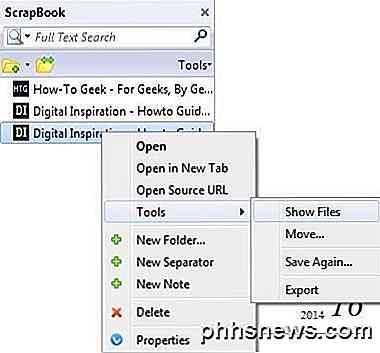
"Explorer", rūšiuoti pagal tipą ir tada slinkite žemyn į failus, pavadintus " HTML Document". Turinio puslapiai paprastai yra "default_00x" failai, o ne "index_00x" failai.
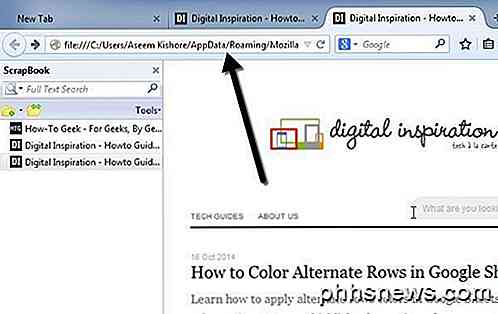
Jei nenaudojate "Firefox" ir vis dar norite atsisiųsti tinklalapius į savo kompiuterį, taip pat galite patikrinti programinę įrangą, vadinamą " WinHTTrack" kad automatiškai atsisiųs visą tinklalapį, kad galėtumėte vėliau naršyti neprisijungę. Tačiau WinHTTrack naudoja daug vietos, todėl įsitikinkite, kad kietajame diske yra pakankamai laisvos vietos.
Abi programos veikia gerai, jei norite atsisiųsti visas svetaines arba atsisiųsti atskirus tinklalapius. Praktiškai visos svetainės atsisiųsti beveik neįmanoma dėl daugybės nuorodų, kurias generuoja CMS programinė įranga, pvz., "WordPress" ir tt Jei turite kokių nors klausimų, paskelbkite komentarą. Mėgautis!

Geriausias būdas pereiti prie naujo el. Pašto adreso
Ar vis dar turite senovės prodigy.net ar aol.com el. Pašto adresą, kuriuo galiausiai atsisakote? Ar galbūt jau kelerius metus naudojote kolegijos ar universiteto el. Pašto adresą ir norėtumėte persikelti į nuolatinį el. Pašto adresą prieš baigdami? Arba galbūt užsiregistravote interneto paslaugai, galų gale naudodamiesi interneto paslaugų tiekėjo el. Pašto adresu, pa

Ar spausdinimo ekrano mygtukas visada tiesiog spausdina ekraną (ir gal tai dar kartą)?
Kompiuterių kraštovaizdis yra pilnas permainų bitų ir dalių iš kompiuterių kūrimo istorijos. Šiandien peržiūrime spausdintuvo ekrano mygtuką ir atsakome į vieną skaitytojo užduodamą klausimą: ar jis iš tikrųjų spausdina ekraną, ir jei taip, ar jis gali dar kartą jį atspausdinti? Gerbiamas "How-To Geek", "Aš" m toli nuo hardcore nerd ar kompiuterio istoriko, taigi tikiuosi, kad mano klausimas nepatirtas kaip baisus.



